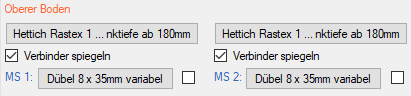Bohrbilder zuweisen
Allgemeines
In diesem Dialog ist es möglich, den Bauteilen eines Schranks Bohrbilder zuzuweisen. Diese werden dann in der Zeichnung dargestellt und auch mit dem Befehl ExportCAM an die für Windows verfügbare CAM Software ElementsCAM übergeben.
Die verfügbaren, in Dateien definierten und in Ordnern organisierten Bohrbilder werden zur Auswahl in den jeweiligen Tabs am rechten Rand in einer Liste aufgeführt. Selbst erstellte Bohrbilder können dabei über Unterordner wie "eigene Bohrbilder" zur Verfügung gestellt werden. Sämtliche Bohrbild-Dateien werden in ElementsCAM erstellt.
Bohrbild Definition
Die Bohrbilder sind in mit ElementsCAM darstell- und veränderbaren Dateien der Endung .tcldx definiert. Diese sind zu finden im Benutzerverzeichnis von ElementsCAM, standardmäßig also unterC:\Users\Public\Documents\ElementsCAM\Elements\Bohrbilder
Bohrbild Auswahl
Die Auswahl der Bohrbilder für die Zuweisung erfolgt über die Auswahlliste ganz rechts im Dialog. Die Zuweisung selbst erfolgt durch Mausklick auf den entsprechenden Button im Mittelteil des Dialogs.
Verbinder
Unter Verbinder ist es möglich, einem Schrank Korpusverbinder der Korpusseiten sowie der Mittelseiten zuzuweisen. Die Zuweisung erfolgt dabei immer bezogen auf die Böden vom Unteren Boden über die Zwischenböden zum Oberen Boden.
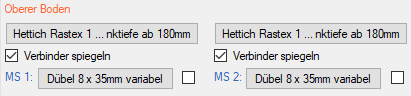
Hier am Beispiel des Oberen Bodens kann mit dem ersten Button links oben die Zuweisung für den linken Verbinder des Bodens (zur Korpusseite) eingestellt werden. Dementsprechend gilt der rechts daneben liegende Button für den Verbinder des Bodens zur rechten Korpusseite. Für die Zwischenböden ist die Vorgehensweise analog.
Darunter folgt ein Bereich für die Mittelseiten beginnend bei MS 1 (falls vorhanden). Der Button bestimmt dabei auch den Verbinder zwischen der Mittelseite und dem jeweiligen Boden.
Mit der Checkbox kann der Verbinder in Richtung der Bauteilachse gespiegelt werden. Hier am Beispiel beeinflusst das die Lage des Excenters so daß er von oben oder unten zugänglich ist.
Bohrbilder für Verbinder müssen paarweise und namensgleich in den Ordnern ...\Elements\Bohrbilder\Verbinder_Flaeche und \Verbinder_Stirn angelegt werden. Im Bohrbilddialog ElementsCAD werden die Dateien aus \Verbinder_Stirn angezeigt.
Fachträger
Unter Fachträger ist es möglich, einem Schrank Bohrungen für die Fachträger an den Seiten bzw. Fachböden (für Sicherungsbohrungen) zuzuweisen. Die Zuweisung erfolgt dabei immer Segmentweise.

Die beiden Felder Rand Unten und Rand Oben ermöglichen dabei, den Mindestabstand der ersten und letzten Bohrung einer Lochreihe festzulegen. Dabei muss im Schrank ein Raster in diesem Segment definiert sein. Für die Lochreihe sollte dann ein Bohrbild mit nur einer Bohrung übereinander verwendet werden, da dieses dann im Rasterabstand wiederholt eingefügt wird.
Beispielsweise erzeugt im Schrank ein Wert 2*32 im Feld Fachbodenanzahl zwei Fachböden und eine über das ganze Segment laufende Lochreihe im Abstand 32mm. Gibt man nun 100mm in Rand Unten ein, so wird die erste Bohrung erst bei 128mm erzeugt.
Bohrbilder für Fachträger müssen paarweise und namensgleich in den Ordnern ...\Elements\Bohrbilder\Fachtraeger_Flaeche und \Fachtraeger_Stirn angelegt werden. Im Bohrbilddialog ElementsCAD werden die Dateien aus \Fachtraeger_Stirn angezeigt.
Kleiderstange

- Checkbox Kleiderstange
- Erzeugt eine Kleiderstange im jeweiligen Segment.
- Breite
- Breite bzw. Dicke der Kleiderstange.
- Höhe
- Höhe der Kleiderstange.
- Abrundung
- Definiert den Durchmesser der Abrundung aller Kanten der Kleiderstange.
- Position
- Definiert den Abstand von Unterkante Korpus bis zum Bezugspunkt (Hilfspunkt) in der Mitte der Kleiderstange.
- Offset Mitte
- Dieses Maß ermöglicht eine Verschiebung der Kleiderstange in Richtung Rückwand.
- Schaltfläche + und -
- Verschieben der Kleiderstange im Rastermaß. Dieses ist voreingestellt 32mm.
- Schaltfläche BB
- Diese Schaltfläche erzeugt im Tab "Bohrbilder" eine Gruppe von Hilfspunkten, welche die Position/Schnittfläche der Kleiderstange darstellen und für die Zuweisung eines Bohrbildes verwendet werden können.
Schubkästen
Unter Schubkästen ist es möglich, einem Schrank Bohrungen für die Auszüge an den Korpus- bzw. Mittelseiten zuzuweisen. Die Zuweisung erfolgt dabei wie bei den Fachträgern auch immer Segmentweise.

Hier wird den Schubkästen im Unteren Segment der Verbinder bzw. Auszug "Legrabox" zugewiesen.
Die Position der Bohrbilder richtet sich dabei nach den Dimensionen der Schubkasten Seiten Links und Rechts.
Front
Unter Front ist es möglich, einem Schrank entweder Türbänder bei Drehtüren oder Frontbefestigungen bei Schubkästen zuzuweisen. Die Zuweisung erfolgt dabei wie bei den Fachträgern auch immer Segmentweise.

Hier werden sämtlichen Fronten im Segment Mitte Unten der Verbinder "Blum Clip top" an zwei durchnummerierten Positionen 1 und 2 zugewiesen. Zusätzliche Positionen können dabei mit dem mittleren Plus Button eingefügt werden, genauso wie mit dem Minus Button die aktuell selektierte Position entfernt werden kann. Für letztere kann ebenso ein Höhenwert manuell eingetragen oder die Position im Raster durch Mausklick auf die linken Plus/Minus Buttons verändert werden.

Hier wird den Fronten der Schubkästen im Unteren Segment der Verbinder "Legrabox Zargenhöhe K" zugewiesen.
Montageplatten
Unter Montageplatten ist es möglich, den unter Front definierten Türbändern die Bohrbilder für die Montageplatten zuzuweisen. Dabei kann zwischen Inneren und Äußeren Positionen unterschieden werden. Äußere Positionen beziehen sich dabei auf die Korpus- und Innere auf die Mittelseiten.

Hier wird den Türbändern im Unteren Segment an den Korpusseiten die "Blum" Montageplatte zugewiesen.
Freie Bohrbilder
Unter Freie Bohrbilder ist es möglich, einzelne Bohrbilder per Bauteil ID zu platzieren.
Die Bohrbilder sind nummeriert und werden über die Buttons + / - in die linke Liste aufgenommen bzw. entfernt. Die Zuweisung eines Verbinders erfolgt über die Auswahl in der rechten Liste und einem Klick auf den Button "Bohrbild"
Die Bauteil ID kann manuell eingetragen oder ein Bauteil im nebenstehenden Dropdown-Feld ausgewählt werden.
Da Bohrbilder in ElementsCAM immer auf eine Schnittfläche appliziert werden, kann diese hier über Dimension und Abstand festgelegt werden.
Wiederholungen duplizieren diese Schnittfläche in gewünschter Anzahl. Die Zahl 1 steht hierfür bereits für ein Duplikat also insgesamt zwei Schnittflächen
Die Buttons Spiegeln X und Y verändern den Abstand der Schnittfläche bauteilbezogen